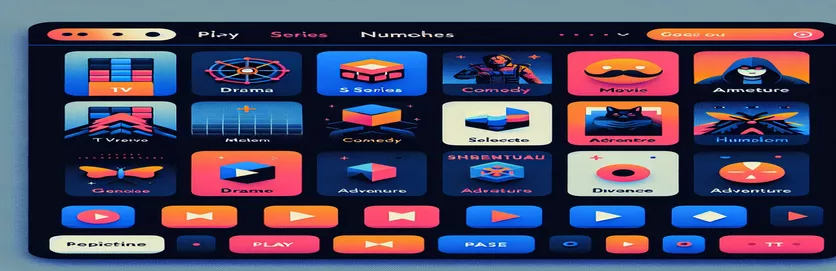Creación de una interfaz de usuario de Tkinter cautivadora: un desafío inspirado en Netflix
¿Alguna vez has imaginado replicar el elegante diseño de la página de inicio de Netflix? Es un desafío desalentador pero emocionante para los desarrolladores, especialmente aquellos nuevos en la biblioteca Tkinter de Python. 🎥 Ya sea que busques aprender o impresionar, crear un control deslizante de imágenes para imitar la interfaz de Netflix puede mejorar tus habilidades y hacer que tu proyecto se destaque.
Cuando me aventuré por primera vez en el desarrollo de GUI de Python, me sentí abrumado por la complejidad de las interfaces de usuario. La idea de agregar elementos interactivos como una presentación de diapositivas parecía intimidante. Pero con perseverancia y un enfoque paso a paso, me di cuenta de que es posible incluso para los principiantes.
En este artículo, recorreremos el proceso de diseño de una interfaz de usuario inspirada en Netflix. Nos centraremos específicamente en crear un control deslizante de imágenes funcional para la página de inicio, usando Tkinter y Pillow (PIL) para el manejo de imágenes. El viaje promete ser educativo y gratificante.
Imagínese esto: una interfaz terminada donde las imágenes se deslizan sin esfuerzo, imitando la experiencia de desplazarse por los carteles de películas en Netflix. Al final, podrá hacer realidad esta visión, agregando estilo y funcionalidad a su proyecto. ¡Empecemos! 🚀
| Dominio | Ejemplo de uso |
|---|---|
| Image.open() | Este comando de la biblioteca PIL abre un archivo de imagen para su posterior procesamiento, como cambiar su tamaño o convertirlo a un formato compatible con Tkinter. |
| Image.resize() | Cambia el tamaño de la imagen a dimensiones específicas, lo cual es esencial para ajustar las imágenes dentro de los límites del área del control deslizante en la GUI. |
| ImageTk.PhotoImage() | Convierte una imagen PIL a un formato que Tkinter pueda mostrar, permitiendo actualizaciones dinámicas de imágenes en la aplicación. |
| config() | Se utiliza para actualizar dinámicamente los atributos del widget, como cambiar la imagen de una etiqueta para crear el efecto de control deslizante sin volver a crear el widget. |
| pack(side="left" or "right") | Especifica la alineación de los widgets, como colocar botones a cada lado del control deslizante, lo que garantiza controles de navegación intuitivos. |
| command | Un parámetro utilizado en los botones de Tkinter para vincular una función específica a la pulsación de un botón, como navegar a la imagen anterior o siguiente en el control deslizante. |
| Label | Muestra texto o imágenes no interactivos dentro de la GUI. Se utiliza aquí como contenedor principal para mostrar las imágenes del control deslizante. |
| % operator in indexing | Garantiza la navegación cíclica a través de la lista de imágenes ajustando el índice cuando sale del rango (por ejemplo, desde la última imagen hasta la primera). |
| bind() | Puede adjuntar funciones a eventos del usuario, como clics del mouse o entradas del teclado. Aunque no se usa explícitamente, es una alternativa útil para interacciones avanzadas. |
| lambda | Crea funciones ligeras y anónimas en línea. Se utiliza aquí para pasar argumentos como delta directamente a los comandos de los botones. |
Comprender la presentación de diapositivas de Tkinter inspirada en Netflix
El primer script crea un control deslizante de imagen básico al estilo de Netflix utilizando la biblioteca Tkinter de Python. Este script comienza inicializando la ventana principal de la aplicación, estableciendo un tamaño y color de fondo específicos para que coincida con la estética de Netflix. El Imagen.abierta y ImagenTk.FotoImagen Los comandos son cruciales aquí; nos permiten cargar y mostrar imágenes de forma dinámica. Al cambiar el tamaño de las imágenes con Cambiar tamaño de imagen, encajan perfectamente dentro del control deslizante, lo que garantiza que las imágenes sean nítidas y proporcionadas. Esta configuración crea una interfaz deslizante funcional y visualmente atractiva para su proyecto. 🎥
El script introduce botones de navegación para la funcionalidad de presentación de diapositivas. Estos botones utilizan el dominio parámetro para llamar funciones que cambian la imagen mostrada actualmente. El configuración El método es fundamental ya que actualiza la etiqueta de la imagen sin recrearla, lo que hace que las transiciones sean fluidas y eficientes. Un uso creativo del operador de módulo (%) permite un desplazamiento infinito volviendo a la primera imagen después de la última, imitando la experiencia de Netflix. Esta técnica es simple pero efectiva, particularmente para desarrolladores principiantes.
En el segundo guión, el diseño se mejora con un enfoque de programación orientada a objetos (POO). Aquí, una clase encapsula toda la funcionalidad del control deslizante de imagen, haciendo que el código sea más modular y reutilizable. Por ejemplo, las funciones para mostrar la imagen anterior o siguiente son métodos de la clase, lo que mantiene la lógica organizada. Esta estructura modular es especialmente útil si desea expandir el proyecto más adelante, por ejemplo agregando funciones más interactivas como hacer clic para ver detalles u opciones de reproducción automática. 🚀
Ambos scripts destacan conceptos esenciales de programación de Python al tiempo que ofrecen una interfaz de usuario funcional y atractiva. Usando widgets de Tkinter como Etiqueta, Botóny el manejo de eventos demuestra cómo incluso herramientas simples pueden crear interfaces de usuario atractivas. Más allá de aprender a programar, piense en el placer de mostrar su clon de Netflix a sus amigos, mostrando su creatividad y sus habilidades de codificación. Este proyecto no sólo mejora su experiencia técnica sino que también fomenta el aprecio por el diseño y la experiencia del usuario. Al final, tendrá un proyecto del que estar orgulloso y una comprensión más profunda de las capacidades de la GUI de Python. 🌟
Crear una presentación de diapositivas de imágenes estilo Netflix con Tkinter
Este script se centra en la creación de un control deslizante de imagen dinámico en Python utilizando la biblioteca Tkinter y PIL para el manejo de imágenes. Está diseñado para una interfaz de usuario inspirada en Netflix.
import tkinter as tkfrom PIL import Image, ImageTk# Initialize the main application windowroot = tk.Tk()root.title("Netflix Image Slider")root.geometry("1100x900")root.configure(bg="black")# Define images for the sliderimages = ["image1.jpg", "image2.jpg", "image3.jpg"]image_index = 0# Load images dynamicallydef load_image(index):img = Image.open(images[index])img = img.resize((800, 400))return ImageTk.PhotoImage(img)# Update image in the labeldef update_image(delta):global image_indeximage_index = (image_index + delta) % len(images)slider_label.config(image=photo_images[image_index])# Preload all imagesphoto_images = [load_image(i) for i in range(len(images))]# Slider Labelslider_label = tk.Label(root, image=photo_images[image_index], bg="black")slider_label.pack(pady=50)# Buttons for navigationprev_button = tk.Button(root, text="Prev", command=lambda: update_image(-1), bg="red", fg="white")prev_button.pack(side="left", padx=10)next_button = tk.Button(root, text="Next", command=lambda: update_image(1), bg="red", fg="white")next_button.pack(side="right", padx=10)# Start the Tkinter event looproot.mainloop()
Crear un control deslizante inspirado en Netflix usando programación orientada a objetos
Esta versión implementa el control deslizante estilo Netflix utilizando programación orientada a objetos para una mejor modularidad y reutilización en Python Tkinter.
import tkinter as tkfrom PIL import Image, ImageTkclass NetflixSlider:def __init__(self, root, images):self.root = rootself.images = imagesself.image_index = 0# Load imagesself.photo_images = [self.load_image(i) for i in range(len(self.images))]# Display imageself.slider_label = tk.Label(root, image=self.photo_images[self.image_index], bg="black")self.slider_label.pack(pady=50)# Navigation buttonsprev_button = tk.Button(root, text="Prev", command=self.show_prev, bg="red", fg="white")prev_button.pack(side="left", padx=10)next_button = tk.Button(root, text="Next", command=self.show_next, bg="red", fg="white")next_button.pack(side="right", padx=10)def load_image(self, index):img = Image.open(self.images[index])img = img.resize((800, 400))return ImageTk.PhotoImage(img)def show_next(self):self.image_index = (self.image_index + 1) % len(self.images)self.slider_label.config(image=self.photo_images[self.image_index])def show_prev(self):self.image_index = (self.image_index - 1) % len(self.images)self.slider_label.config(image=self.photo_images[self.image_index])# Initialize the applicationif __name__ == "__main__":root = tk.Tk()root.title("Netflix Slider OOP")root.geometry("1100x900")root.configure(bg="black")images = ["image1.jpg", "image2.jpg", "image3.jpg"]app = NetflixSlider(root, images)root.mainloop()
Explorando técnicas avanzadas para controles deslizantes de Tkinter
Un aspecto que no se cubrió anteriormente es la implementación de la funcionalidad de reproducción automática en un control deslizante de imágenes de Tkinter. Agregar reproducción automática imita la interfaz real de Netflix, donde las imágenes cambian automáticamente después de un intervalo establecido. Esto se puede lograr utilizando el después() método en Tkinter, que programa una llamada de función después de un retraso específico. Al combinar esto con la lógica del ciclo de imágenes, puede crear una experiencia de presentación de diapositivas dinámica y con manos libres. La integración de la reproducción automática no sólo añade comodidad sino que también eleva la estética de la aplicación. 🎥
Otra mejora a considerar es hacer que el control deslizante de imágenes responda. Esto implica ajustar el tamaño y la posición de los elementos dinámicamente en función del tamaño de la ventana. Puedes lograr esto uniendo el configurar evento de la ventana raíz a una función personalizada que recalcula las dimensiones y posiciones del widget. El diseño responsivo garantiza que el control deslizante se vea genial en pantallas de diferentes tamaños, lo cual es crucial para las aplicaciones modernas.
Por último, incorporar la interactividad del usuario, como pausar o reiniciar el control deslizante, puede proporcionar una experiencia más atractiva. Esto se puede hacer agregando botones que activen o desactiven la reproducción automática o incluso integrando controles de teclado usando el unir método. Por ejemplo, puede vincular las teclas de flecha para navegar manualmente por las imágenes. Estas adiciones hacen que la aplicación sea más fácil de usar y versátil, ofreciendo una experiencia de interfaz de usuario de Netflix realista. 🚀
Preguntas comunes sobre los controles deslizantes de Tkinter
- ¿Cómo puedo crear una función de reproducción automática para el control deslizante?
- Utilice el after() Método para programar actualizaciones de imágenes a intervalos. Esto crea un efecto de reproducción automática perfecto.
- ¿Se puede hacer que el control deslizante de imágenes responda?
- Sí, vinculando el configure evento para cambiar el tamaño y reposicionar dinámicamente los widgets según las dimensiones de la ventana.
- ¿Cómo pausar o detener la reproducción automática?
- Puedes detener la reproducción automática usando el after_cancel() método, vinculado a un botón o interacción del usuario.
- ¿Cuál es la mejor manera de precargar imágenes para transiciones suaves?
- Precargar imágenes usando el ImageTk.PhotoImage() comando y guárdelos en una lista para evitar retrasos durante las transiciones.
- ¿Cómo puedo agregar controles de teclado al control deslizante?
- Utilice el bind() Método para adjuntar pulsaciones de teclas de flecha a funciones que actualizan el índice de imágenes.
Creación de una experiencia de interfaz de usuario perfecta
Crear un control deslizante de imágenes inspirado en Netflix es un proyecto gratificante que mejora su comprensión del diseño de GUI y los diseños dinámicos. Con Tkinter y PIL, los desarrolladores pueden explorar herramientas interesantes para mejorar sus habilidades en Python y crear aplicaciones visualmente atractivas.
Más allá de los aspectos técnicos, completar un proyecto de este tipo genera una sensación de logro e inspira creatividad. Es más que una tarea: es una oportunidad para mejorar su trayectoria de desarrollo mientras crea algo funcional y divertido. 🌟
Recursos y referencias para la presentación de diapositivas de Tkinter
- Este artículo hace referencia a la documentación oficial de Tkinter para obtener detalles sobre Widgets y métodos de Tkinter .
- Para el manejo e integración de imágenes, se extrajeron ideas de la Documentación de la biblioteca Pillow (PIL) .
- Se adaptaron ejemplos y mejores prácticas para el diseño de UI responsivo en Python de artículos sobre Real Python: creación de GUI con Tkinter .